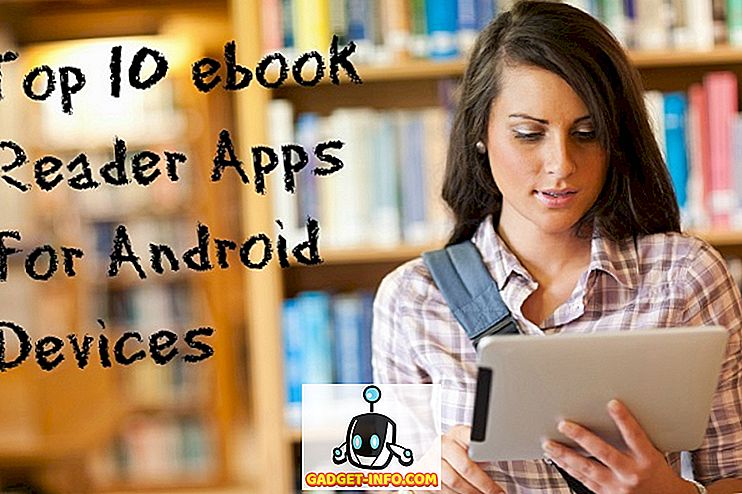A Google keresőmotorja nemrég indította el a legújabb okostelefonjait 2017-re; a Pixel 2 és a Pixel 2 XL. A Pixel készülékek rajongója voltam, mivel tavaly debütáltak, mivel a legjobb és nem zavartalan Android élményt szolgáltatták. Számomra a Pixel eszközök ugyanolyan mértékben érintenek a szoftver tapasztalatait, mint a hardverről. Különösen szeretem a Google-t a Pixel Launcherrel, ami még egyszerűbbé és intuitívabbá teszi az Android használatát. A Pixel 2-vel a szeretett Pixel Launcher nagyjavításban részesül, ami jobb, mint valaha. Mivel azonban a Pixel telefonok prémium termékek, sokan közülünk nem engedhetjük meg maguknak, hogy vásároljanak. Ezért szomorú, hogy annyi Android-felhasználó nem tudja megtapasztalni az új Pixel Launchert. Nos, ez nem teljesen igaz. Előfordulhat, hogy nem kapja meg az eredeti Pixel Launcher programot, de testreszabhatja Android-telefonját, hogy úgy nézzen ki és viselkedjen, mint egy. Ebben a cikkben megmutatjuk, hogyan teheted ugyanezt. Tehát, ha valaha is gondoltam, hogyan kaphatom meg ezt az új Pixel 2 Launcher-et, így tudod:
Megjegyzés : A Nexus 5X-et a bemutatóhoz használom. Ez a módszer azonban az Androidon futó bármely eszközön fog működni. Azonban, ha a készülék nem támogatja a képernyőn megjelenő navigációs gombokat, nyilvánvalóan nem fognak megjelenni a kijelzőn.
Get Pixel 2 Launcher bármely Android eszközön
Ha valaha is követte a honlapunkat, tudnia kell, hogy szeretjük a Nova Launcher-t. A Nova Launcher hozzáad egy csomó funkcionalitást, és mindig az első, amely az Android legújabb verzióitól a régebbi eszközökhöz csatlakozik. Ezen funkciók áthelyezése mellett a Launcher lehetővé teszi a megjelenés és a megjelenés minden szempontjának testreszabását. Ma a Nova Launcher- t fogjuk használni, hogy megmutassuk, hogyan lehet testreszabni a kezdőképernyőt úgy, hogy úgy nézzen ki és viselkedjen, mint a Pixel 2 Launcher. Ez egy kicsit hosszabb lesz, mint a szokásos módszereink, így lépjünk tovább lépésről lépésre, hogy megkapjuk az új Pixel 2 Launcher programot.
1. Az első lépés, amilyennek talán kitalálta, a Nova Launcher telepítése. Ha már használja, nagyszerű, ha nem, töltse le a Launcher-t a linkre kattintva. A legtöbb funkciót a Nova Launcher ingyenes verziójának használatával kaphatja meg, azonban a testreszabás egy része megköveteli a fizetett verziót. Megemlítem, hogy a fizetett verziókra külön-külön korlátozódnak, így könnyedén eldöntheted, hogy akarod, vagy nem.
2. Most indítsa el az alkalmazást, és kövesse az alkalmazásban említett lépéseket a Launcher beállításához. Ne olvasson túl sokat belőle, mivel később testreszabjuk. Szóval, csak addig érintse meg, amíg a Launcher be nem áll . Győződjön meg róla, hogy az okostelefon megkérdezi az alapértelmezett indítót.
3. Most, hogy megbizonyosodjunk róla, hogy mindenki ugyanazon az oldalon van, mindent törölni fogunk a kezdőképernyőn, így mindannyian tiszta lapunk van. Csak hosszú ideig nyomjuk meg az ikont és távolítsuk el őket egyenként, amíg nem marad semmi a kezdőképernyőn.
4. Most menjünk be a „Nova beállítások” pontba, és tegyük meg a szükséges változtatásokat. Először is nyomja meg hosszan a kezdőképernyőn, és érintse meg a „Beállítások” gombot . Itt van, ahol minden változtatást megteszünk.
5. Először is meggyőződünk arról, hogy ugyanazt a „csúszkát felfelé nyitjuk, hogy megnyissuk az alkalmazás fiókgesztusát”, ahogyan ez a Pixel 2 Launcheren van. Ehhez érintse meg az „App & widget fiókok” elemet, majd engedélyezze a „Swipe to open” opciót, és tiltsa le a „Swipe indikátort”. Most menj vissza a főmenübe.
6. Ahogy észrevetted, a Pixel 2 Launcher kezdőképernyőjén nincsenek „alkalmazáscímkék”. A tiszta megjelenés eléréséhez és az alkalmazáscímkék eltávolításához érintse meg a „Desktop” elemet, majd válassza az „Icon layout” lehetőséget . Itt tiltsa le a „Címke” opciót. Most az ikon nem lesz címke a kezdőképernyőn.
7. Amíg az asztal beállításaiban van, még néhány változtatást is végzünk. Először állítjuk be a magasságot és a szélességet . Érintse meg a „Magassági kitöltés” gombot, majd válassza ki a „Közepes” opciót. Ugyanezt tegye a „Szélesség-padding” esetében is. Ez biztosítja, hogy az összes ikon és a widget (melyet a kezdőképernyőn helyezünk el) megfelelően illeszkedik és utánozza a Pixel 2 Launcher megjelenését.
8. Egy újabb változtatást kell tennünk az asztal beállításai között, lapozzunk lefelé az „Oldaljelző” feliratra, érintsük meg azt, majd válasszuk a „Nincs” lehetőséget .
9. Most menj vissza az asztalról a fő beállítások menübe. Itt érintse meg a „Dock” gombot. Válassza ki a „Dock Background” lehetőséget, majd állítsa a „Transparency” értéket 100% -ra .
10. Ez az, mi elég sok mindent megteszünk a beállításokkal. Most menj vissza a kezdőképernyőre, és hosszú ideig nyomd meg. Itt válassza ki a widgeteket, majd keresse meg a „Quick Search Bar” widgetet a Nova Launcher alatt, és adja hozzá a kezdőképernyőhöz.
11. Csak hosszú ideig nyomja meg a widgetet, és válassza ki az „Átméretezés” opciót. Most átméretezheti a widgetet, hogy megfeleljen a képernyő szélességének .
12. Ismét nyomja meg a widgetet, de ezúttal válassza ki a „Szerkesztés” opciót . Itt, a „bar Style” alatt válassza ki az első opciót. Most görgessen lefelé, hogy megtalálja a „Logo Style” -t, és válassza ki a színes „G” ikont. Továbbá, miközben itt van, engedélyezheti a „Keresés mint fedvény” lehetőséget . Ez olyan sima animációs hatást biztosít Önnek, amelyet a Pixel 2 Launcher-en kap.
13. Most menj vissza és húzza a widgetet a kijelző aljára. Most adja hozzá kedvenc alkalmazásikonjait a widget felett, hogy saját képernyője legyen saját. Töltse le a Pixel 2 háttérképet, és állítsa be alapértelmezett háttérképként, hogy a kezdőképernyőn hiteles Pixel 2 megjelenés legyen.
14. Van még egy dolog, amit tehetünk. hozzá kell adnunk azt a hűvös „Egy pillanatra widgetet”, amely megmutatja a naptári eseményeket, valamint más információkat, mint például az idő és az időjárás. Ehhez először töltse le a „Business Calendar 2” alkalmazást a Play Store-ból. Most indítsa el az alkalmazást, és gyorsan menjen végig a telepítési folyamaton, ha csak engedélyeket ad meg, és megérinti a következő nyilat.
15. Most, a kezdőképernyőn, nyomja meg hosszan a widget opció kiválasztásához, és adja hozzá az üzleti naptár 2 widgetet a kezdőképernyőn . Most, mint ahogyan a Google kereső widgetével is, először nyomd meg, hogy átméretezzük a képernyő szélességét . Miután elvégezte az átméretezést, kattintson a widget jobb felső sarkában lévő fogaskerék ikonra.
16. Itt érintse meg a „Színek” menüt, majd állítsa az opacitást 0% -ra . Ezután nyomja meg a mentést. A widget nem fog pontosan ugyanúgy nézni, mint az új Pixel telefonokon, de nagyon közel van hozzá. Ezenkívül megfelelően működik a funkció, ahogy az alábbi képeken is látható.
Mint látható, a nexus 5X úgy néz ki, mintha az új Pixel 2 Launchert futtatná. A fenti lépések azonban csak a Pixel 2 Launcher megjelenésének felelnek meg. Az esztétikai változáson kívül, mivel a Pixel 2 Launcher Android Oreo alapú, sokkal több funkciót is biztosít. Az „értesítési pontok” egy ilyen kiemelkedő jellemző. Ha ezeket a funkciókat a készülékre szeretné hozni, akkor ezt is megteheti, de a Nova Launcher fizetett verziójára lesz szüksége . Az előző cikkben már szerepeltetjük az értesítési pont funkciót, és megtudhatja, hogyan engedélyezheti ezt a kattintással. Továbbá, ha a Pixel 2 Launcher továbbfejlesztett keresési funkcióját szeretné elérni a telefonra, kattintson ide, hogy megtudja, hogyan kell ezt megtennie. Csak a Pixel Launcherrel való indítómodell összehasonlítása érdekében hozzáadtam egy képet, amely mindkettőt egymás mellett mutatja.
Pixel 2 keresése az Android készülékén
A fenti képek összehasonlítják mind az eredeti Pixel 2 Launcher-et, mind azt, amit a Nova Launcher segítségével készítettünk. Kisebb különbségeket talál, de a megjelenés többé-kevésbé változatlan marad. A folyamat egy kicsit hosszú, de teljesen megéri. Próbáld ki, és tudassa velünk, hogyan működött az Ön számára. Továbbá, ha úgy érzi, hogy a cikk nem tartalmaz semmilyen Pixel 2 Launcher funkciót, akkor tudassa velünk, és a jövőbeni frissítésekbe felvesszük a szolgáltatásokat. Végül szeretném megismerni gondolatait az egész „Made by Google” eseményről. Szerette, gyűlöli? Az összes gondolata leállítása az alábbi megjegyzések részben található.